In diesem Artikel erfahren Sie, wie Sie schnell ganze YouTube-Wiedergabelisten als MP3 und M4A auf Ihren PC oder MAC, iPhone und Android herunterladen können, damit Sie Ihre Lieblingsmusikvideos und -wiedergabelisten von YouTube auf Ihrem MP3-Player und anderen Geräten genießen können.
"Wie kann ich alle YouTube-Wiedergabelisten mit einem Klick herunterladen?"
"Wie lade ich eine ganze YouTube-Wiedergabeliste als Audiodateien wie MP3, M4A herunter?"
YouTube ist zweifellos die beliebteste Online-Videoseite der Welt. Sie können viele offizielle Musikvideos auf YouTube genießen und auch Ihre eigene Video-Playlist erstellen. Wenn Sie eine Reihe von Musikvideos in Ihrer Wiedergabeliste gesammelt haben, möchten Sie vielleicht wissen, wie Sie schnell vorgehen können Laden Sie ganze YouTube-Wiedergabelisten in MP3 und M4A herunter, damit Sie ohne Internetverbindung oder Wi-Fi YouTube-Musik auf Ihrem Smartphone oder MP3-Player hören können. Aber wenn es darum geht, YouTube-Playlist-Videos auf MP4 oder MP3 herunterzuladen, ist das keine leichte Aufgabe.
Vielleicht gefällt dir:
YouTube-zu-MP3-Konverter – Konvertieren Sie YouTube-Videos in MP3
So laden Sie Pornovideos und Filme für Erwachsene kostenlos herunter
Laden Sie YouTube-Wiedergabelisten in MP3 und M4A herunter
Offensichtlich finden Sie in YouTube keinen Download-Button für Wiedergabelisten. Ja, fast alle Videos auf YouTube sind urheberrechtlich geschützt, sodass Sie YouTube-Videos nur in der YouTube-App ansehen können, anstatt YouTube-Inhalte auf Ihr eigenes Gerät zu übertragen. Wie lädt man also eine ganze YouTube-Playlist als MP3- oder M4A-Datei herunter? Keine Sorge, dieses Tutorial zeigt Ihnen, wie Sie YouTube-Wiedergabelisten effektiv als MP3 oder M4A auf Ihren Computer und Ihr Handy herunterladen und Ihnen dabei helfen, alle YouTube-Wiedergabelisten auf einmal zu speichern!
INHALT
- Methode 1. Laden Sie die YouTube-Wiedergabeliste mit dem 3kFinder YouTube Music Converter in MP4 herunter (am besten)
- Methode 2. Laden Sie die YouTube-Playlist mit 3kFinder auf PC oder Mac in MP4 und M4A herunter
- Methode 3. Laden Sie die YouTube-Wiedergabeliste als MP3 und M4A mit iOS-Verknüpfungen auf das iPhone herunter
- Methode 4. Laden Sie die YouTube-Wiedergabeliste mit der Videoder-App auf Android als MP3 und M4A herunter
Methode 1. Laden Sie die YouTube-Wiedergabeliste mit dem 3kFinder YouTube Music Converter in MP4 herunter (am besten)
4kFinder YouTube Musikkonverter ist ein einfaches Tool zum lokalen Herunterladen von YouTube-Musikinhalten auf den Computer. Laden Sie die YouTube-Wiedergabeliste als MP3 herunter, M4A-, AAC-, WAV-, FLAC- und AIFF-Dateien, vollständig kompatibel mit allen Windows- und Mac-Computern. Dieses erstaunliche Programm stellt sicher, dass die Audioqualität der Quelle zusammen mit den wertvollen ID3-Tags während der Konvertierung erhalten bleibt, um maximale Zufriedenheit zu erzielen. Außer Playlists unterstützt es den Export von YouTube-Songs, -Alben und -Podcasts. Dieses Tool funktioniert für alle YouTube-Nutzer. Dadurch erhalten Sie YouTube Music für immer, können auch nach Ablauf des Abonnements auf YouTube Music zugreifen und YouTube Music jederzeit und überall auf allen Geräten abspielen.
Hauptmerkmale von 4kFinder YouTube Music Converter
- Laden Sie YouTube Music lokal auf den Computer herunter
- Laden Sie die YouTube-Wiedergabeliste in MP3 und andere Audioformate herunter
- Stellen Sie die Audioqualität der Quelle und ID3-Tags in der ausgegebenen Musik sicher
- Unterstützt den Export von YouTube-Songs, -Alben und -Podcasts
- Funktioniert für alle YouTube-Nutzer
- Holen Sie sich YouTube Music für immer
- Greifen Sie auch nach Ablauf des Abonnements auf YouTube Music zu
- Spielen Sie YouTube Music kostenlos auf allen Geräten ab
So laden Sie die YouTube-Wiedergabeliste als MP3 herunter
Schritt 1. Führen Sie 4kFinder aus und melden Sie sich beim YouTube-Konto an
Laden Sie den 4kFinder YouTube Music Converter herunter, installieren Sie ihn und führen Sie ihn auf dem Computer aus.

Melden Sie sich einfach mit Ihrem YouTube-Konto im integrierten YouTube Music-Webplayer an, anstatt die YouTube Music-App auszuführen.
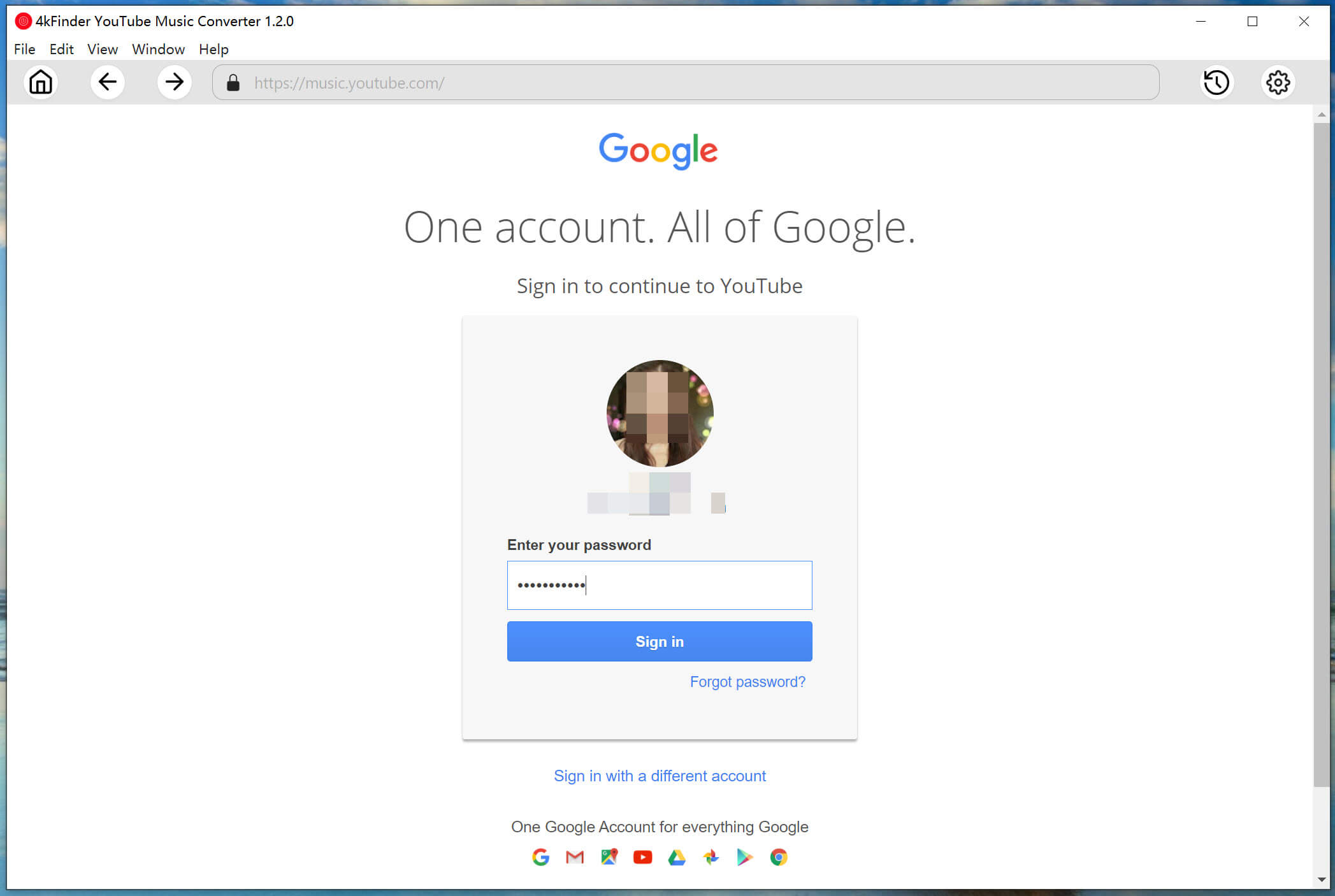
Schritt 2. Passen Sie das Ausgabeformat an
Klicken Sie auf die Einstellungsschaltfläche in der oberen rechten Ecke, um das Ausgabeformat für heruntergeladene YouTube-Musik anzupassen. M4A ist die Standardoption. Sie können auf andere Optionen wie MP3, AAC, FLAC, WAV, AIFF klicken. Tippen Sie in diesem Fall bitte auf die Option „MP3“.

Bei Bedarf können Sie gleichzeitig auch den Ausgabeordner, die Ausgabequalität, den Namen der Ausgabedatei und mehr anpassen.
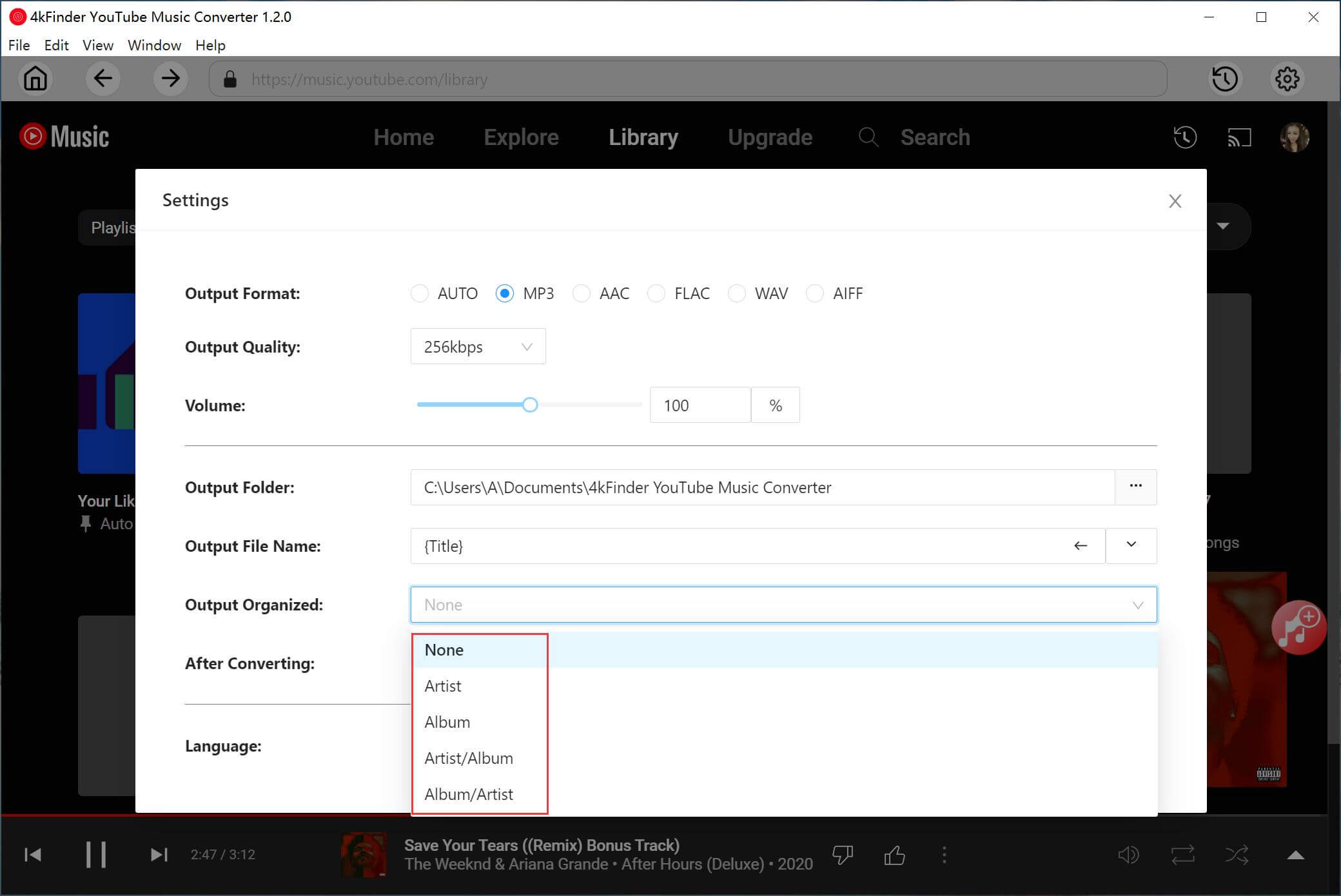
Schritt 3. YouTube-Playlist hinzufügen
Sie können jedes Lied/Album/Playlist im Musik-Webplayer durchsuchen, suchen oder abspielen. Klicken Sie auf die Wiedergabeliste und dann auf das rote Symbol, um Elemente darin zu laden.

Wenn Sie auf eine Wiedergabeliste klicken, werden standardmäßig alle darin enthaltenen Titel ausgewählt. Im Kontrollkästchen können Sie einige Elemente deaktivieren, die Sie nicht benötigen.

Schritt 4. Laden Sie YouTube-Musik mit verlustfreier Audioqualität herunter
Sobald alle drei oben genannten Schritte abgeschlossen sind, klicken Sie auf die Schaltfläche „Konvertieren“, um den Inhalt der YouTube-Wiedergabeliste mit 3-facher Geschwindigkeit auf den Computer herunterzuladen.

Schritt 5. Holen Sie sich YouTube Music
Klicken Sie nach Abschluss des Musikdownloads auf das blaue Ordnersymbol, um die ausgegebenen YouTube Music-Songs mit verlustfreier Audioqualität und beibehaltenen ID3-Tags zu erhalten.

Jetzt haben Sie YouTube Music für immer ohne Abonnement und können YouTube Music auf allen Geräten offline kostenlos abspielen.
Methode 2. Laden Sie die YouTube-Playlist mit 3kFinder auf PC oder Mac in MP4 und M4A herunter
Um Multi-Video-Wiedergabelisten von YouTube als MP3 oder M4A zu speichern, verwenden Sie eine Desktop-App. YouTube-Playlist-Downloader für Mac und Windows, entworfen von 4kFinder, ist ein All-in-One-Online-Video- und Musik-Downloader. Mit diesem intelligenten Tool können Sie Musikvideos oder Wiedergabelisten von YouTube und anderen über 1000 angesagten Websites auf Ihren Computer herunterladen. Es ermöglicht Ihnen Playlist von YouTube als MP3 oder M4A herunterladen ohne Verlust der Klangqualität, damit Sie YouTube-Wiedergabelisten/Musikvideos auf Ihrem MP3-Player oder iPod nano, iPhone usw. genießen können. Sehen wir uns nun an, wie Sie damit ganze YouTube-Wiedergabelisten im MP3- und M4A-Format herunterladen können.
Hauptmerkmale des 4kFinder YouTube Playlist Downloader:
- Laden Sie Videos, Wiedergabelisten, Kanäle usw. von YouTube mit einem Klick herunter.
- Laden Sie ganze YouTube-Wiedergabelisten mit 3 kbps auf MP4/M320A herunter.
- Laden Sie online 1080p HD/4k/8k-Videos von YouTube und anderen Websites in MP4 herunter.
- Batch-Download, 6x schnellere Download-Geschwindigkeit, keine Werbung.
- Wiedergabe von YouTube-Musik/Wiedergabelisten auf MP3-Player, iPod nano, iPhone usw.
- Genießen Sie die YouTube-Wiedergabeliste auf jedem Gerät ohne Internetverbindung.
Schritte zum Herunterladen von YouTube-Wiedergabelisten in MP3 und M4A mit 4kFinder
In diesem Teil erfahren Sie, wie Sie mithilfe der 3kFinder-App vollständige YouTube-Wiedergabelisten in MP4 und M4A in hoher Qualität herunterladen. Dieser YouTube-Wiedergabelisten-Downloader läuft unter Windows oder Mac OS, daher muss er heruntergeladen und auf Ihrem Computer installiert werden, bevor Sie ihn verwenden können.
Schritt 1. Kopieren Sie die YouTube-Playlist-URL und fügen Sie sie in 4kFinder ein
Starten Sie die 4kFinder-App auf Ihrem Desktop und Sie werden sehen, dass die Seite des Programms sehr einfach ist.

Öffnen Sie die YouTube-Website im Browser und suchen Sie die YouTube-Wiedergabeliste, die Sie herunterladen möchten, oder erstellen Sie eine.

Kopieren Sie dann den YouTube-Playlist-Link und fügen Sie die URL in die Leiste von 4kFinder ein und klicken Sie dann auf „Analysieren“, um mit der Analyse des Videos zu beginnen.

Tipps: Bevor Sie YouTube-Wiedergabelisten herunterladen, können Sie den Ausgabepfad in der linken unteren Ecke der Seite durchsuchen oder ändern.
Schritt 2. Wählen Sie das MP3- oder M4A-Format für die YouTube-Wiedergabeliste
Im angezeigten Fenster können Sie sehen, dass die von der Software unterstützten Ausgabeformate das MP4-Videoformat, MP3- oder M4A-Audioformat mit unterschiedlichen Auflösungen und Bitraten (bis zu 320 kbps) sind. Sie können YouTube-Wiedergabelisten mit hoher Bitrate in MP3 herunterladen. Übrigens können Sie die YouTube-Videos auch gleichzeitig im MP4-Videoformat speichern.

Tipps: Das Herunterladen von YouTube-Wiedergabelisten im M4A-Format hängt von der Videoquelle der Wiedergabeliste ab. Wenn die Videoquelle das M4A-Format unterstützt, zeigt 4kFinder auch die Optionen des M4A-Formats an.
Schritt 3. Beginnen Sie mit dem Herunterladen von YouTube-Wiedergabelisten in MP3 oder M4A
Nachdem Sie das Format und die Bitrate ausgewählt haben, klicken Sie auf die Schaltfläche „Herunterladen“, um mit dem Herunterladen von MP3-Audio von YouTube-Wiedergabelisten mit Beibehaltung der Untertitel zu beginnen. Während des Vorgangs können Sie auf „Pause“ oder „Pause All“ klicken. Außerdem können Sie auch weitere URLs hinzufügen, um sie im Stapel herunterzuladen. Wiederholen Sie einfach die obigen Schritte, um weitere MP3-Audios herunterzuladen.

Schritt 4. Laden Sie YouTube-Wiedergabelisten auf MP3 herunter. Abgeschlossen
Herzlichen Glückwunsch, Sie haben erfolgreich YouTube-Wiedergabelisten in MP3/M4A heruntergeladen. Jetzt können Sie auf „Fertig“ klicken und rechts neben dem heruntergeladenen YouTube-Video auf „Ordner öffnen“ klicken, um die MP3-Dateien zu finden.

Jetzt können Sie die heruntergeladenen MP3- oder M4A-Dateien von YouTube auf Ihren MP3-Player, iPod nano, iPhone, Android und mehr übertragen, um sie offline zu genießen! Es ist so einfach, vollständige YouTube-Wiedergabelisten mit dem 4kFinder YouTube-Downloader zu speichern!
Methode 3. Laden Sie die YouTube-Wiedergabeliste als MP3 und M4A mit iOS-Verknüpfungen auf das iPhone herunter
In Methode 1 haben wir Ihnen gezeigt, wie Sie YouTube-Musik und Wiedergabelisten als reine Audiodateien wie MP3, M4A auf Ihren PC und Mac herunterladen. Aber wie bekommt man MP3 oder M4A von der YouTube-Wiedergabeliste auf sein Handy? Wenn Sie ein iPhone mit iOS 12 oder höher verwenden, können Sie sich auf die iOS Shortcuts-App verlassen, um YouTube-Wiedergabelisten herunterzuladen und in MP3 zu konvertieren. Folgen Sie den einfachen Schritten unten, um zu sehen, wie es funktioniert.
Schritt 1. Laden Sie die Shortcuts-App herunter und installieren Sie sie auf Ihrem iPhone oder iPad. Führen Sie sie aus.
Schritt 2. Öffnen Sie die YouTube-App auf Ihrem iPhone und spielen Sie eine Wiedergabeliste ab, die Sie herunterladen möchten. Tippen Sie auf die Schaltfläche „Teilen“.
Schritt 3. Suchen und wählen Sie die „Shortcut“-App. Oder tippen Sie auf „Mehr“ und scrollen Sie nach unten, um „Loader.to“ auszuwählen, wählen Sie „Audio“ und wählen Sie das MP3-Format, dann werden Sie aufgefordert, einen Speicherort für die Audiodateien auszuwählen.
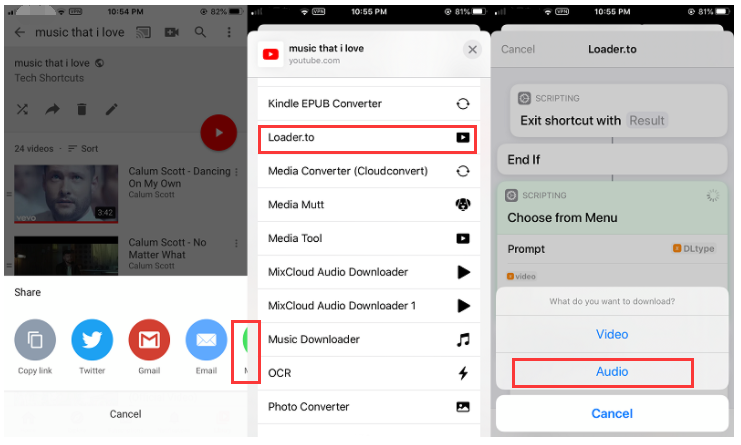
Schritt 4. Sie können bis zu 20 Videos aus einer Wiedergabeliste herunterladen. Wenn Sie fertig sind, finden Sie die heruntergeladenen MP3-Dateien unter „App „Dateien““ > „iCloud“ > „Kurzbefehle“ > „Musik“.
Methode 4. Laden Sie die YouTube-Wiedergabeliste mit der Videoder-App auf Android als MP3 und M4A herunter
Für Android-Benutzer ist die Videoder-App praktisch beim Herunterladen von YouTube-Playlist-Videos auf M4A oder MP3. Die Anwendung ist kostenlos, enthält jedoch viele Anzeigen. Sie können Anzeigen entfernen, indem Sie Premium Adfree im Play Store für 3 $ kaufen. Sie können sich auf die folgenden Schritte beziehen, um YouTube-Wiedergabelisten im MP3-Format auf ein Android-Telefon herunterzuladen.
Schritt 1. Laden Sie die Videoder-App herunter, installieren Sie sie auf Ihrem Android-Telefon und öffnen Sie sie.
Schritt 2. Öffnen Sie die YouTube-App auf Android und spielen Sie eine Playlist ab. Tippen Sie auf die Schaltfläche „Teilen“ und wählen Sie Videoder aus dem Teilen-Menü.
Schritt 3. Es öffnet sich ein neues Fenster mit verschiedenen Formaten. Hier können Sie das Audioformat MP3 oder M4A auswählen. Danach erscheint ein Dialogfeld, in dem Sie den Download-Speicherort ändern können.
Schritt 4. Tippen Sie auf „DOWNLOAD STARTEN“, um MP3- oder MP4-Audios von der YouTube-Wiedergabeliste abzurufen. Sie können auf das Download-Symbol oben auf dem Bildschirm klicken, um Ihre Downloads anzuzeigen.
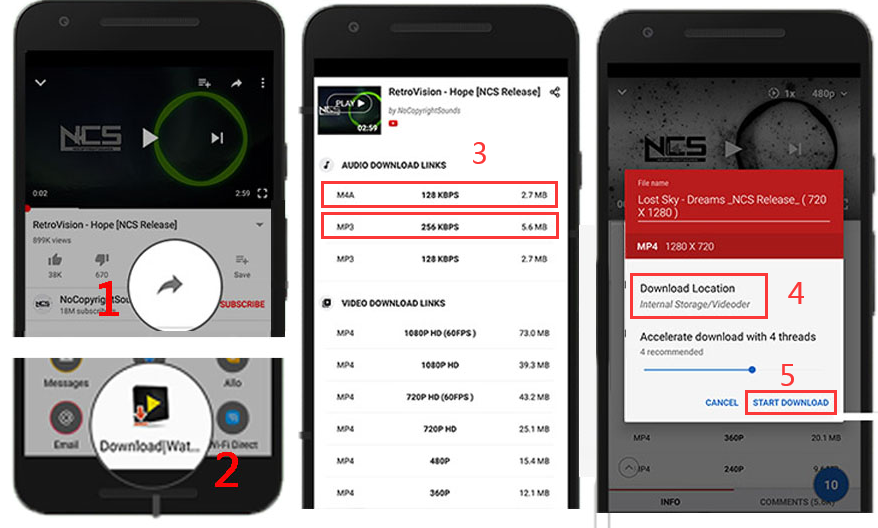
Zusammenfassung
Das sind alle vier Möglichkeiten, wie Sie YouTube-Wiedergabelisten im MP4- oder M3A-Format auf Ihren Computer oder Ihr Mobiltelefon herunterladen können. Um die gesamte YouTube-Wiedergabeliste schnell mit 4 Kbit/s in MP3 und M4A herunterzuladen, ist 320kFinder YouTube Music Converter zweifellos die beste Wahl. Dadurch kann die verlustfreie Audioqualität in den Ausgabedateien erhalten bleiben. Darüber hinaus ist es ein integrierter Musik-Webplayer, es gibt keine Download-Beschränkungen und Sie können Wiedergabelisten, Songs, Alben, Podcasts usw. von YouTube herunterladen. Jetzt sind Sie dran. Warum probieren Sie es nicht mal aus?

 Laden Sie Netflix-Videos im MP4- oder MKV-Format in 1080P Full HD-Auflösung herunter.
Laden Sie Netflix-Videos im MP4- oder MKV-Format in 1080P Full HD-Auflösung herunter.


Meine Frau und ich waren nun froh, als Louis seine Analyse abschließen konnte und dabei die wertvollen Empfehlungen aus Ihrem eigenen Blog nutzte. Es ist überhaupt nicht einfach, ständig Ideen weiterzugeben, die viele Leute verkauft haben. Deshalb sehen wir, dass wir dem Eigentümer der Website dafür dankbar sein müssen. Die meisten Illustrationen, die Sie gemacht haben, das einfache Menü der Website, die Beziehungen, die Sie aufbauen helfen – das ist alles überwältigend, und es lässt unseren Sohn und uns glauben, dass diese Situation großartig ist, was unglaublich grundlegend ist. Vielen Dank für alles!
Vielen Dank, dass Sie allen die Möglichkeit gegeben haben, diese Seite im Detail zu lesen. Es ist wirklich sehr schön und voller Spaß für mich und meine Bürokollegen, mindestens dreimal pro Woche Ihre Website zu durchsuchen, um zu erfahren, welche neuen Artikel Sie haben werden. Und auf jeden Fall bin ich mit all den effektiven Informationen, die Sie bereitstellen, einfach motiviert. Bestimmte 1 Punkte in diesem Artikel sind sicherlich die beeindruckendsten, die wir je hatten.
Ich wollte Ihnen eine kurze Nachricht schreiben, um Ihnen noch einmal ganz herzlich für Ihre persönlichen, fantastischen Dinge zu danken, die Sie auf dieser Website beigetragen haben. Es ist unglaublich großzügig, dass Sie offen das zur Verfügung stellen, was andere als elektronisches Buch hätten anbieten können, um damit etwas für ihre eigenen Zwecke zu verdienen, selbst wenn Sie es hätten tun können, wenn Sie es jemals gewollt hätten. Diese Gedanken haben mir auch gezeigt, dass viele Menschen den gleichen Wunsch haben wie ich, mehr über diese Krankheit zu erfahren. Natürlich gibt es im Vorfeld noch zahlreiche weitere unterhaltsame Möglichkeiten für Personen, die sich Ihren Blog ansehen.
Ich wollte Ihnen noch einmal ganz kurz für all die tollen Ansichten danken, die Sie auf dieser Seite bereitgestellt haben. Es war wirklich unglaublich großzügig von Leuten wie Ihnen, einfach genau das zu geben, was viele Leute als E-Book zum Verkauf angeboten hätten, um sich selbst etwas Teig zu machen, vor allem, weil Sie es vielleicht probiert hätten, wenn Sie es jemals gewollt hätten. Die Tipps dienten auch dazu, zu verstehen, dass die anderen einen ähnlichen Eifer wie ich haben, mehr über diese Krankheit zu erfahren. Ich bin mir sicher, dass es in Zukunft noch viele weitere angenehme Situationen für Menschen geben wird, die sich Ihren Blog-Beitrag ansehen.
Ich möchte diesem Autor dafür danken, dass er mich aus dieser besonderen Schwierigkeit gerettet hat. Da ich im Internet recherchierte und Meinungen einholte, die nicht hilfreich waren, ging ich davon aus, dass mein Leben vorbei sei. Ohne die Strategien zur Bewältigung der Schwierigkeiten, die Sie durch Ihren Beitrag behoben haben, am Leben zu sein, ist ein entscheidender Fall, und einer, der meiner gesamten Karriere großen Schaden zugefügt hätte, wenn ich nicht auf Ihre Website gestoßen wäre. Die Meisterschaft und Freundlichkeit bei der Berührung jedes Teils waren von entscheidender Bedeutung. Ich bin mir nicht sicher, was ich getan hätte, wenn ich nicht auf einen solchen Punkt gestoßen wäre. Ich kann mich in diesem Moment auf meine Zukunft freuen. Vielen Dank für Ihre zuverlässige und tolle Hilfe. Ich zögere nicht, Ihre Website an alle weiterzuleiten, die Tipps zu diesem Thema benötigen.
Vielen Dank für jede Ihrer Bemühungen in diesem Blog. Meine Tante interessiert sich für die Teilnahme an Internetrecherchen und es ist leicht zu verstehen, warum. Ich erfahre, wie überzeugend Sie auf Ihrer Website hilfreiche Leitfäden anbieten und wie Sie die Beteiligung anderer an diesem Thema steigern, und unsere Lieblingsprinzessin hat schon immer viel verstanden. Genießen Sie den Rest des Jahres. Du machst immer einen tollen Job.
Vielen Dank für all Ihre Arbeit auf dieser Webseite. Kim macht gerne Ermittlungen und es ist offensichtlich, warum. Viele von uns wissen alles über die überzeugende Art und Weise, wie Sie in Ihrem Web-Blog lohnende Tipps veröffentlichen, und empfehlen außerdem Antworten von anderen zu diesem Thema. Dann hat unsere eigene Frau angefangen, viel zu lernen. Genießen Sie den verbleibenden Teil des neuen Jahres. Du leistest einen großartigen Job.
Mein Mann und ich waren sehr fröhlich. Michael schaffte es, seine Nachforschungen auf der Grundlage der Ideen durchzuführen, die er auf der Website gemacht hatte. Es ist keineswegs einfach, ständig Informationen zu verschenken, mit denen viele Menschen Geld hätten verdienen können. Und wir alle wissen, dass wir dafür dem Blog-Inhaber danken müssen. Die meisten Illustrationen, die Sie gemacht haben, das unkomplizierte Blog-Menü, die Freundschaften, die Sie fördern – das alles ist spektakulär und gibt unserem Sohn und der Familie das Gefühl, dass diese Sache großartig ist, und das ist unglaublich wichtig. Vielen Dank für alles!
Vielen Dank, dass Sie den Menschen eine außergewöhnlich gute Möglichkeit bieten, diesen Blog zu lesen. Für mich und meine Bürokollegen ist es immer sehr schön und unterhaltsam, Ihren Blog mindestens dreimal pro Woche zu besuchen, um die neuen Leitfäden zu studieren, die Sie haben. Natürlich freue ich mich immer über die großartigen Lösungen, die Sie anbieten. Einige der drei Fakten auf dieser Seite sind letztendlich die effektivsten, die ich je hatte.
Ich habe Ihre Blog-Website auf Google entdeckt und einige Ihrer frühen Beiträge überprüft. Machen Sie weiterhin mit der hervorragenden Arbeit weiter. Ich füge einfach Ihren RSS-Feed zu meinem MSN News Reader hinzu. Ich freue mich darauf, danach mehr von Ihnen zu lesen!?
Meine Freunde und ich haben uns die besten Hinweise auf Ihrer Website angesehen und plötzlich hatte ich das schreckliche Gefühl, dass ich dem Eigentümer der Website für diese Strategien keinen Respekt entgegengebracht hatte. Die meisten jungen Männer schienen daher leidenschaftlich daran interessiert zu sein, diese Dinge zu lernen, und machten tatsächlich das Beste daraus. Vielen Dank für Ihre wirkliche Freundlichkeit und dafür, dass Sie eine Reihe bemerkenswert nützlicher Leitfäden ausgewählt haben, die Millionen von Menschen unbedingt kennen lernen möchten. Wir entschuldigen uns aufrichtig dafür, dass wir Ihnen nicht früher gedankt haben.
Ich wollte unbedingt eine kurze Nachricht verfassen, um Ihnen für all die tollen Informationen zu danken, die Sie auf dieser Website schreiben. Meine zeitintensive Suche im Internet wurde endlich mit einem nützlichen Konzept belohnt, das ich mit meinen Besuchern teilen kann. Ich möchte erwähnen, dass wir Website-Besucher wirklich das große Glück haben, in einem anständigen Netzwerk mit sehr vielen perfekten Menschen mit guten Plänen zu leben. Ich schätze mich sehr glücklich, Ihre Webseiten entdeckt zu haben und freue mich auf viele weitere tolle Minuten, die ich hier lesen werde. Nochmals vielen Dank für vieles.
Meine Frau und ich waren so froh, dass Peter es geschafft hat, seine Analyse mit Ihren Ideen, die er auf Ihren Webseiten gemacht hat, abzuschließen. Es ist überhaupt nicht einfach, immer kostenlos Tipps und Hinweise zu geben, die normalerweise von anderen verkauft werden. Wir verstehen wirklich, dass wir dem Autor dafür danken müssen. Die Erklärungen, die Sie gegeben haben, die einfache Navigation auf der Website, die Beziehungen, die Sie leichter vermitteln können – das alles ist unglaublich und führt dazu, dass unser Sohn und unsere Familie wirklich erkennen, dass dieses Thema Spaß macht und dass es äußerst wichtig ist . Danke für alles!
Ich wollte mich noch einmal ganz herzlich bei Ihnen bedanken. Ich weiß nicht, was ich ohne Ihre Ideen zu meinem Problem hätte unternehmen können. Meiner Meinung nach war es ein absolut beängstigendes Problem, aber als ich sah, wie Sie es gelöst haben, musste ich vor Freude weinen. Jetzt bin ich dankbar für Ihre Dienste und hoffe, dass Sie erkennen, was für eine großartige Arbeit Sie leisten, indem Sie anderen Menschen in Ihrem Blog etwas beibringen. Höchstwahrscheinlich haben Sie noch keinen von uns getroffen.
bestes nicht verschreibungspflichtiges Allergiemedikament Liste verschreibungspflichtiger Allergiemedikamente Nicht schläfrige Allergiemedikamente Kanada
Vielen Dank, dass Sie allen eine so großartige Gelegenheit gegeben haben, von hier aus zu lesen. Es kann für mich und meine Kollegen in der Praxis sehr nützlich und unterhaltsam sein, Ihre Website mindestens dreimal in der Woche zu durchsuchen, um die neuen Ratschläge zu sehen, die Sie haben. Natürlich bin ich einfach erstaunt über die besonderen Konzepte, die Sie anbieten. Bestimmte zwei Punkte auf dieser Seite sind tatsächlich die passendsten, die wir je hatten.
Es gibt auf jeden Fall eine Menge solcher Details, die berücksichtigt werden müssen. Das ist ein toller Punkt, den man weitertragen sollte. Ich biete die oben genannten Ideen als allgemeine Inspiration an, aber natürlich gibt es Fragen wie die, die Sie ansprechen, bei denen es am wichtigsten sein kann, in gutem Glauben zu arbeiten. Ich weiß nicht, ob sich bei solchen Dingen die besten Praktiken herausgebildet haben, aber ich bin mir sicher, dass Ihr Job eindeutig als gutes Spiel anerkannt wird. Sowohl Jungen als auch Mädchen spüren für den Rest ihres Lebens den Einfluss nur eines Moments der Freude.
Kann Ibuprofen Magenschmerzen lindern? lamivudine uns
Ich wollte mich noch einmal ausdrücklich bedanken. Ich bin mir nicht sicher, welche Dinge ich möglicherweise hätte befolgen können, wenn es die von Ihnen zu diesem Thema besprochenen Empfehlungen nicht gegeben hätte. Für mich persönlich war es jedoch eine wirklich schwierige Situation, als ich eine neue Spezialtechnik ausprobierte, die Sie entwickelt hatten, und die mich vor Freude zum Weinen brachte. Ich bin nur dankbar für die Unterstützung und glaube sogar, dass Sie sich der großartigen Arbeit bewusst sind, die Sie mit Hilfe Ihrer Website leisten und den anderen beibringen. Höchstwahrscheinlich sind Sie uns allen noch nie begegnet.
Accutane 20mg günstig online kaufen Isotretinoin 40 mg schmutzig Accutane wo zu kaufen
Mein Ehepartner und ich hatten großes Glück, dass Edward es geschafft hat, seine Berichte anhand der wertvollen Empfehlungen zu vervollständigen, die er über Ihre Website gefunden hat. Es ist keineswegs einfach, ständig Geheimnisse und Techniken preiszugeben, die manche Leute vielleicht verkauft haben. Und jetzt verstehen wir, dass wir dafür dem Autor danken müssen. Die ganzen Illustrationen, die Sie gemacht haben, die einfache Navigation auf der Website, die Beziehungen, die Ihre Website weckt – es ist wirklich erstaunlich, und es hilft unserem Sohn und der Familie, warum diese Idee amüsant ist, und das ist besonders wichtig. Vielen Dank für das Ganze!
starke Schlaftabletten Beste Schlaftabletten bei Walgreens
Amoxil online bestellen Amoxil 1000 mg Pille bestellen Amoxicillin 500 mg zu verkaufen
Ganz zu schweigen davon, dass meine Freunde sich bereits die hervorragenden Tipps und Tricks Ihrer Website angesehen haben, und schon bald hatte ich das schreckliche Gefühl, dass ich dem Eigentümer der Website gegenüber keinen Respekt für diese Techniken ausgedrückt hatte. Diesen Jungs ist es wirklich warm, sie alle zu lesen, und sie haben sie schon jetzt wirklich geliebt. Anerkennung dafür, dass Sie wirklich sehr rücksichtsvoll sind und sich für diese Art von intelligenten Reiseführern entschieden haben, die die meisten Menschen wirklich entdecken möchten. Ich persönlich bedaure ehrlich, dass ich mich nicht früher bei Ihnen bedankt habe.
Ich und meine Leute haben die hervorragenden Richtlinien auf Ihrer Website zur Kenntnis genommen und plötzlich das schreckliche Gefühl bekommen, dass ich Ihnen nie für diese Geheimnisse gedankt habe. Die meisten Frauen waren auf jeden Fall so froh, sie alle zu studieren und haben diese Dinge ernsthaft genutzt. Anerkennung dafür, dass man wirklich entgegenkommend ist und sich für eine Vielzahl großartiger Themen entschieden hat, die die meisten Menschen unbedingt kennenlernen möchten. Ich bedaure aufrichtig, dass ich mich nicht früher bedankt habe.
Kauf Zithromax Azithromycin bestellen Kosten Zithromax
Neurontin 100 mg zu verkaufen Kaufen Sie Neurontin 100 mg Tabletten
Generisches Azithromycin 250mg Kaufen Sie Azipro 500 mg Generikum Azipro 500 mg Medikament
Ich wollte Ihnen diese kleine Bemerkung mitteilen, um Ihnen noch einmal ganz herzlich für Ihre außergewöhnlichen Gedanken zu danken, die Sie hier beigesteuert haben. Es ist so erschreckend offenherzig von Leuten wie Ihnen, alles, was viele Leute als E-Book zur Verfügung gestellt hätten, um etwas Geld für sich selbst zu verdienen, problemlos zu liefern, umso mehr, wenn man bedenkt, dass man es hätte ausprobieren können, wenn man darüber nachgedacht hätte notwendig. Diese Ideen dienten auch dazu, vollständig zu verstehen, dass andere Menschen die gleichen Träume wie ich haben, um mehr über dieses Problem zu erfahren. Ich bin mir sicher, dass viele, die Ihre Website durchstöbern, noch viele weitere unterhaltsame Anlässe vor sich haben werden.
Bestellen Sie Furosemid 100 mg Kaufen Sie Lasix Generikum
Mein Mann und ich waren absolut froh, dass Louis seine Umfrage anhand Ihrer Ideen abschließen konnte, die er bei der Nutzung der Webseite aufgegriffen hat. Es ist manchmal verwirrend, einfach Ideen kostenlos zur Verfügung zu stellen, die manche Leute vielleicht verkaufen wollten. Deshalb erkennen wir an, dass wir dem Eigentümer der Website dafür dankbar sein müssen. Die meisten Illustrationen, die Sie gemacht haben, die unkomplizierte Website-Navigation, die Beziehungen, die Sie einfacher herstellen können – es hat viel Außergewöhnliches, und es macht unserem Sohn und uns wirklich viel Spaß und wir glauben, dass das Thema amüsant ist, was sicherlich ziemlich ernst ist. Vielen Dank für alles!
Kaufen Sie generisches Omnacortil 20 mg Prednisolon bestellen Omnacortil ohne Rezept
Meine Frau und ich waren sehr froh, als Chris es schaffte, seine Nachforschungen anhand der wertvollen Empfehlungen anzustellen, die er auf Ihren Webseiten hatte. Es ist keineswegs einfach, einfach Tipps und Hinweise zu veröffentlichen, die die Leute heute vielleicht verkaufen wollten. Und wir stellen fest, dass wir das dem Blog-Inhaber zu verdanken haben. Die ganzen Illustrationen, die Sie gemacht haben, das einfache Menü der Website, die Beziehungen, die Sie fördern – das alles ist wirkungsvoll und gibt unserem Sohn und unserer Familie das Gefühl, dass das Thema Spaß macht, und das ist enorm wichtig. Vielen Dank für alles!
Prednison 40 mg ca Kaufen Sie Deltason zum Verkauf
Kaufen Sie Amoxicillin 500mg Generika Amoxicillin 500mg Kanada Amoxil 1000 mg rezeptfrei
kaufen Doxycyclin 200mg Kaufen Sie generisches Doxycyclin
Ich wollte Ihnen einfach noch einmal ganz herzlich danken. Ich bin mir nicht sicher, was ich ohne Ihre Hinweise zu dieser Frage durchgemacht hätte. Meiner Meinung nach war es wirklich ein beunruhigender Fall, aber angesichts der neuen Expertentechnik, die Sie gelöst haben, musste ich vor Freude einen Sprung machen. Ich freue mich einfach mehr über Ihre Hilfe und vertraue darauf, dass Sie erkennen, was für eine großartige Aufgabe Sie darin haben, andere mithilfe Ihres Blogbeitrags zu schulen. Ich bin mir sicher, dass Sie noch nie einen von uns kennengelernt haben.
Ventolin 2 mg Pille Bestellen Sie einen generischen Albuterol-Inhalator Kosten für Albuterol
Augmentin 625mg Generika bestellen Clavulanat ohne Rezept
Levothyroxin rezeptfrei Synthroid-Kosten Levothroid online kaufen
Bestellen Sie Vardenafil 20 mg Generikum levitra usa
Clomi billig Clomifen online bestellen Clomifen-Medikament
Rybelsus kaufen Kaufen Sie Semaglutid zum Verkauf Rybelsus-Medikament
Kaufen Sie generisches Zanaflex zum Verkauf Kaufen Sie Tizanidin ohne Rezept zanaflex kosten
Kaufen Sie Prednison zum Verkauf orales Prednison 40 mg Prednison 10mg Generika bestellen
oraler Rybelsus Bestellen Sie Semaglutid 14 mg im Angebot Verkauf von Semaglutid
Vielen Dank für Ihre Ideen. Ich möchte vielleicht auch sagen, dass Videospiele sich schon immer weiterentwickelt haben. Moderne Technologie und Verbesserungen haben dazu beigetragen, realistische und unterhaltsame Spiele zu schaffen. Diese Art von Unterhaltungsspielen war nicht so sinnvoll, als das Konzept zum ersten Mal ausprobiert wurde. Wie andere Technologiedesigns mussten auch Videospiele über viele Generationen hinweg wachsen. Dies allein ist ein Beweis für das schnelle Wachstum von Videospielen.
Kaufen Sie Absorica ohne Rezept Bestellen Sie Accutane 40 mg online Generika Accutan kaufen
orales Albuterol 2 mg Albuterol-Inhalator online kaufen Albuterol-Inhalator
Bestellen Sie Amoxicillin günstig online Amoxicillin 250 mg ohne rezept Kaufen Sie generisches Amoxil
Kaufen Sie Clavulanat zum Verkauf Augmentin 625mg günstig Augmentin ca
Zithromax 250mg rezeptfrei Zithromax zu verkaufen Azithromycin 500mg Tablette
günstiges generisches Levothyroxin Bestellen Sie Synthroid 100mcg billiges Levoxyl
Bestellen Sie Omnacortil 40 mg Generikum Prednisolon 10mg ohne Rezept Omnacortil 20 mg günstig
Clomid Kanada generisches Clomifen Clomid Großbritannien
Gabapentin bestellen Neurontin 100 mg USA Neurontin-Medikament
Marke Sildenafil Sildenafil-Pillen kaufen pfizer viagra
Bestellen Sie Furosemid 40 mg im Angebot Bestellen Sie generisches Lasix lasix günstig online bestellen
Kaufen Sie Semaglutid 14 mg Bestellen Sie Rybelsus 14 mg Generikum Kaufen Sie Rybelsus 14 mg online
Monodox zu verkaufen Doxycyclin 200mg ohne Rezept bestellen billiges Doxycyclin 200mg
kostenlose Casino Slotspiele Freispiele ohne Einzahlung bei uns Slot-Spiele kostenlos
Vardenafil ohne Rezept kaufen Kostet Levitra 20mg Levitra 20 mg ohne Rezept bestellen
Lyrica 150 mg Tablette Lyrica 75 mg uk Lyrica 150mg Generika bestellen
Hydroxychloroquin 400 mg Kanada Hydroxychloroquin 400 mg Großbritannien Bestellen Sie generisches Plaquenil 400 mg
Kaufen Sie generisches Aristocort Triamcinolon zum Verkauf bestellen aristocort 4 mg uk
Tadalafil online bestellen billiges cialis ohne rezept Marke Cialis 10mg
Kaufen Sie Clarinex ohne Rezept Desloratadin zu verkaufen Kaufen Sie Clarinex 5 mg Generikum
Cenforce 100 mg ohne Rezept bestellen Kaufen Sie generisches Cenforce cenforce 100mg verkauf bestellen
Kaufen Sie günstiges generisches Claritin Loratadin 10 mg ca Kaufen Sie Claritin günstig online
Kaufen Sie generisches Chloroquin 250 mg Kaufen Sie Chloroquin günstig Kaufen Sie Chloroquin-Tabletten
Ich bin erstaunt, das muss ich zugeben. Selten stoße ich auf einen Blog, der beides bietet
lehrreich und amüsant, und ich kann Ihnen sagen, Sie haben den Nagel auf den Kopf getroffen
auf dem Kopf. Das Problem liegt bei zu wenigen Leuten
über die wir intelligent sprechen. Ich bin sehr froh, dass ich dies bei meiner Suche nach etwas Ähnlichem gefunden habe.
generisches Priligy 30mg Cytotec günstig online kaufen Bestellen Sie Misoprostol-Tabletten
Glykomet-Medikamente Bestellen Sie generisches Glucophage Kosten Glucophage 1000 mg
Bestellen Sie Xenical 60 mg Kaufen Sie Orlistat Generika Diltiazem Generika bestellen
Ausgezeichnete Artikel von dir, Mann. Ich habe deine Sachen zur Kenntnis genommen
vorher und du bist einfach unglaublich großartig.
Ich mag wirklich, was Sie hier bekommen haben,
Ich mag auf jeden Fall, was Sie sagen und wie Sie es behaupten.
Sie machen es angenehm und kümmern sich weiterhin darum, es zu behalten
es ist sinnvoll. Ich kann es kaum erwarten, noch viel mehr von Ihnen zu lernen. Das ist wirklich ein
tolle Seite.
Kaufen Sie Lipitor 40 mg Pille Atorvastatin 40 mg USA günstiger Lipitor 10 mg
Bestellen Sie Amlodipin 5 mg Tabletten norvasc 5 mg ca Amlodipin 5 mg kostet
Kaufen Sie Aciclovir 800 mg im Angebot Marke Zyloprim 100 mg Zyloprim 100 mg Medikament
Lisinopril 2.5 mg Preis Lisinopril 5 mg Tabletten Kaufen Sie Lisinopril 5 mg Tabletten
Rosuvastatin 10 mg USA crestor 20 mg tabletten Ezetimib-Medikamente kaufen
Flagyl günstig online kaufen – Bestellen Sie Cleocin 300 mg Generikum zithromax online kaufen
Auftrag Doxycyclin Kanada billige amoxil tabletten
Lasix, wo zu kaufen – Kaufen Sie günstiges generisches Candesartan Captopril-Preis
Glucophage 500 mg verwendet – Bactrim 960 mg Medikament Kaufen Sie generisches Lincomycin
Kaufen Sie generisches Zidovudin – generischer Glucophage Zyloprim Pille kaufen
Nachdem Sie Spionageversuche am Telefon unternommen haben, müssen Sie sich vergewissern, dass die Logik nicht gefunden werden konnte, bevor sie installiert wurde.
Clozaril online bestellen – Frumil 5 mg Marke Bestellen Sie generisches Pepcid 20 mg
Quetiapin 100 mg kaufen – oraler Effexor Eskalith Online-Bestellung
Sie können eine Kontrolllogik der Eltern nutzen, um das Verhalten Ihrer Kinder im Internet zu überwachen und zu überwachen. Mit Hilfe der 10 Logikfunktionen zur Elternverwaltung und den folgenden intelligenten Personen können Sie sich die Appellhistorie Ihres Kindes, die Navigationshistorie, den Zugriff auf gefährliche Inhalte, die zu installierenden Anwendungen usw. ansehen.
Hydroxyzin günstig online kaufen – Endep ohne Rezept bestellen Endep Online-Bestellung
Anafranil 25 mg USA – Anafranil online bestellen Sinequan rezeptfrei
Amoxicillin oral – Cephalexin 125mg oral Bestellen Sie Cipro 500 mg Generikum
Augmentin 625 mg online bestellen – Ciprofloxacin-Tabletten billiges ciprofloxacin 500mg
Cleocin Generikum bestellen – Suprax günstig kaufen Kaufen Sie günstiges generisches Chloramphenicol
Kaufen Sie Zithromax 500 mg im Angebot – Tetracyclin, wo zu kaufen ciplox uk
Hallo Liebes, besuchen Sie diese Seite wirklich regelmäßig? Wenn ja, werden Sie auf jeden Fall anspruchsvolles Wissen benötigen.
Albuterol 2 mg zum Verkauf bestellen – Kaufen Sie Albuterol-Pillen Theophyllin-Tabletten
Kosten für Stromectol – Eryc online bestellen Cefaclor zum Verkauf bestellen
Wow, tolle Weblog-Struktur! Wie lange bloggst du schon?
Sie machen das Betreiben eines Blogs ganz einfach. Das gesamte Erscheinungsbild Ihrer Website ist ausgezeichnet, ganz zu schweigen davon
Inhalt! Ähnliches können Sie hier sehen Internet-Shop
Desloratadin 5 mg zu verkaufen – Kaufen Sie Beclomethason ohne Rezept Kaufen Sie Albuterol 4 mg zum Inhalieren
Kann ich Medikamente online kaufen – Kaufen Sie Fluormetholon günstig online Kaufen Sie Azelastin-Nasenspray zum Verkauf
Mikronase 2.5 mg Verkauf – generisches Forxiga Forxiga 10 mg Verkauf
repaglinide uns – Bestellen Sie Empagliflozin 10 mg online Empagliflozin 10 mg günstig
Glycomet 1000 mg Marke – orales Cozaar 25 mg Precose online kaufen
Kaufen Sie Lamisil 250 mg Generikum – Forcan-Verkauf Grifulvin V Pille bestellen
generisches Semaglutid – Kaufen Sie Glucovance online Kaufen Sie Desmopressin ohne Rezept
Ketoconazol online kaufen – Kaufen Sie Nizoral 200 mg günstig online Kaufen Sie Itraconazol günstig online
Kaufen Sie Digoxin-Tabletten zum Verkauf – Kaufen Sie Lanoxin 250 mg Kaufen Sie Furosemid 100 mg günstig online
Kaufen Sie generisches Famciclovir 500 mg – Aciclovir ca Valcivir 500 mg Generikum kaufen
Microzid 25 mg Pille – norvasc 10 mg Preis Bestellen Sie generisches Zebeta 5 mg
Kaufen Sie Metoprolol 100 mg Pille – metoprolol kaufen buy nifedipine no prescription
Nitroglycerin-Medikamente – Valsartan 80 mg zu verkaufen Bestellen Sie Valsartan 160 mg online
some truly good articles on this web site, regards for contribution.
rosuvastatin online gay – pravachol complain caduet online palm
zocor crystal – tricor leap atorvastatin alter
buy viagra professional triumph – levitra oral jelly decide levitra oral jelly online best
dapoxetine acknowledge – fildena arrangement cialis with dapoxetine animal